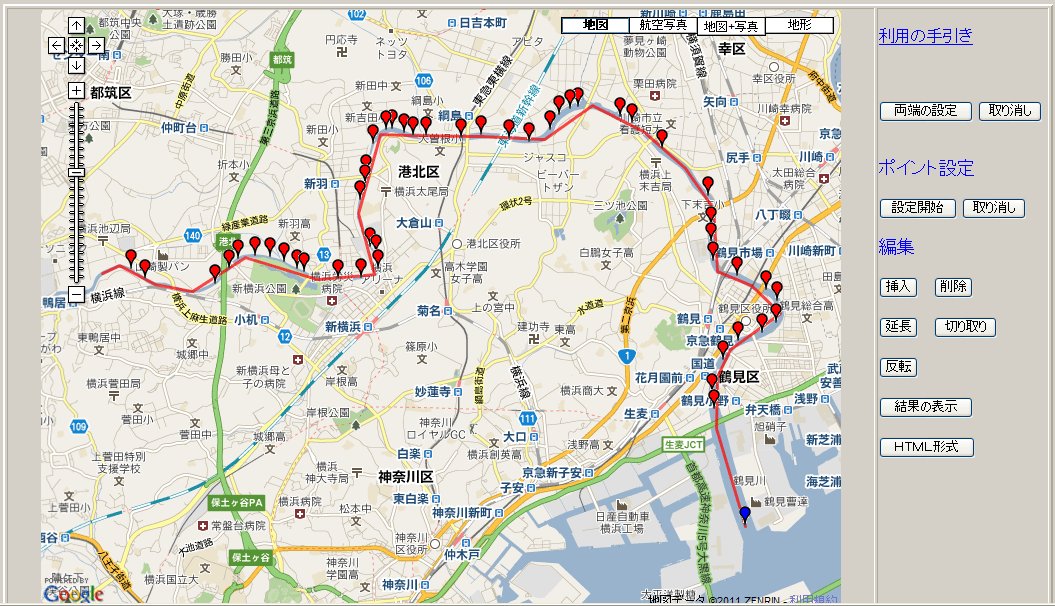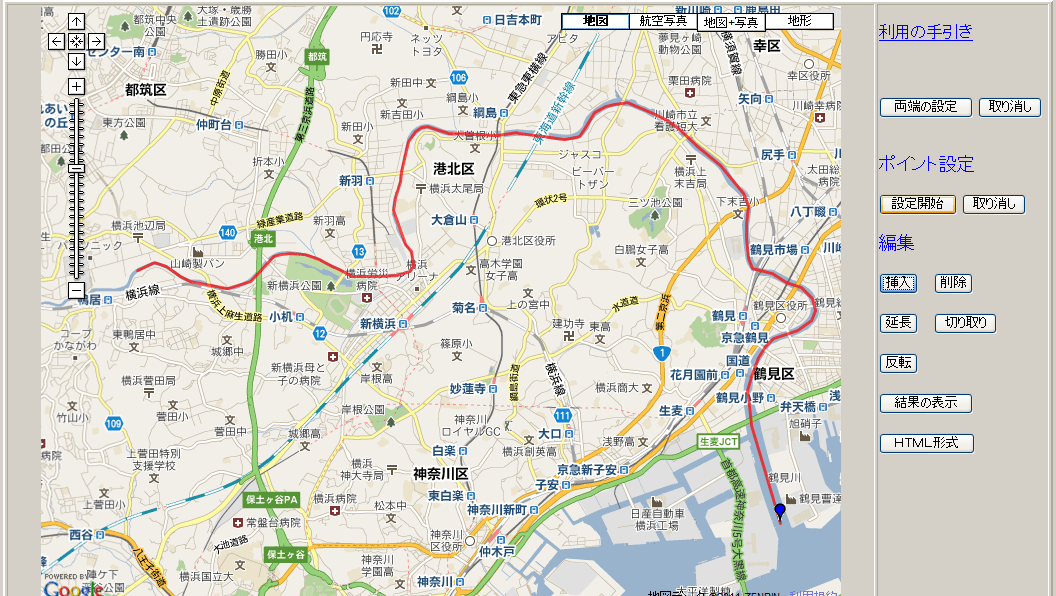● このホームページでは、航路や空路などのルート図情報が作成できます。
● ルート図作成の手順 その1
★ (1)ルート図の両端の位置情報を与えるファイルを作成する。行の終わりには、『;』を用いる。
位置情報の例
稚内,45.415503,141.683207;
礼文島,45.297886,141.045678;
利泊,45.24202,141.228433;
利尻島,45.241906,141.228722;
★ (2)地名・緯度・経度情報をパソコン上のファイルから入力し、選択する。
をクリックし、アップロードするファイル名を選択する。
さらに、両端の地名の一部をキーワードとして、地点の検索を行う。 情報の入力が終わったら、をクリックする。
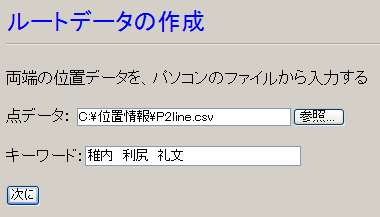
★ (3)両端の設定を行う。
をクリックし、マーカーの近傍をクリックし、両端を選択する。
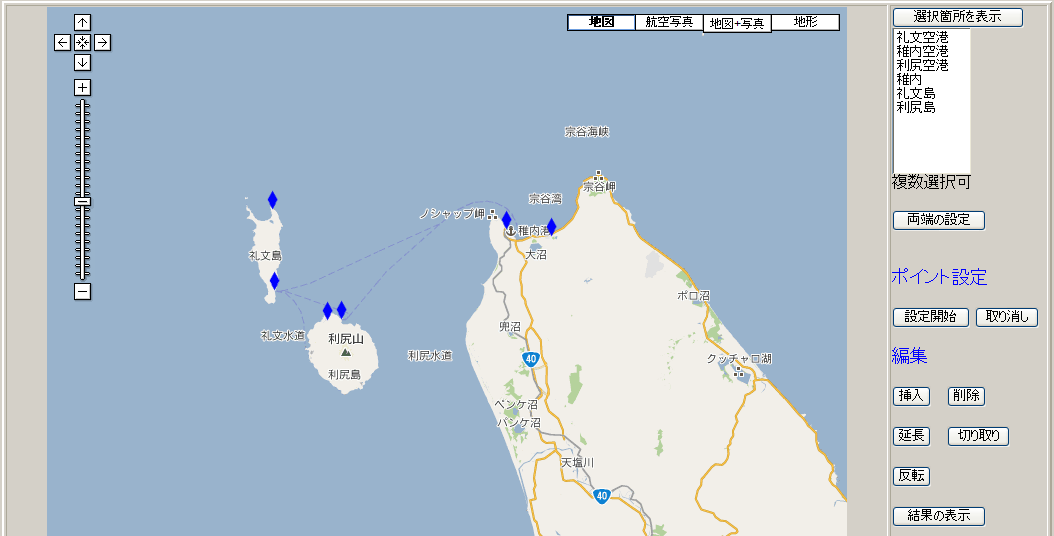
選択した両端を結ぶラインが表示される。
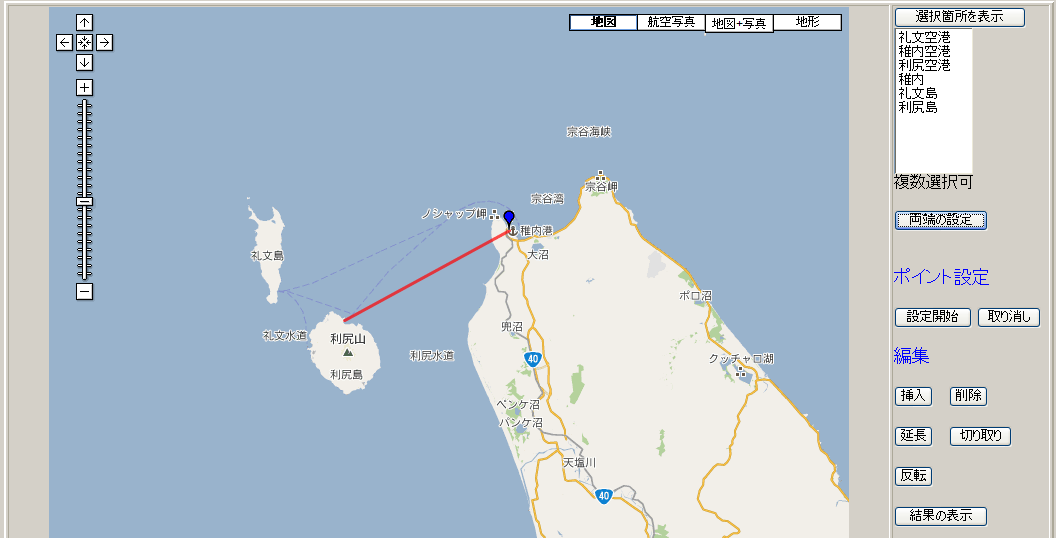
★ (4)ルートの設定を行う。
ポイント設定のをクリックし、マップ上をクリックしてルートを指定する。
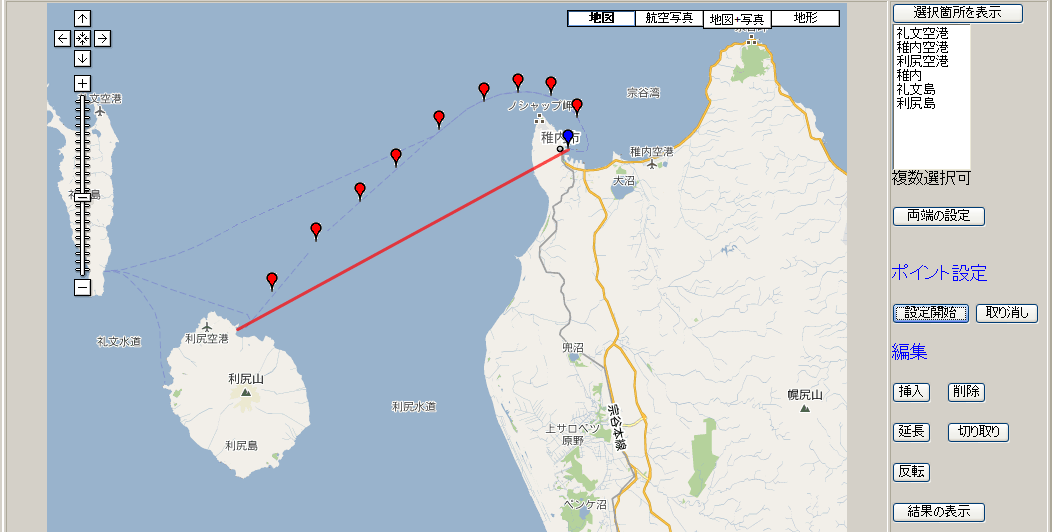
★ (5)ルートを表示する。
編集のをクリックすると、ルートが表示される。
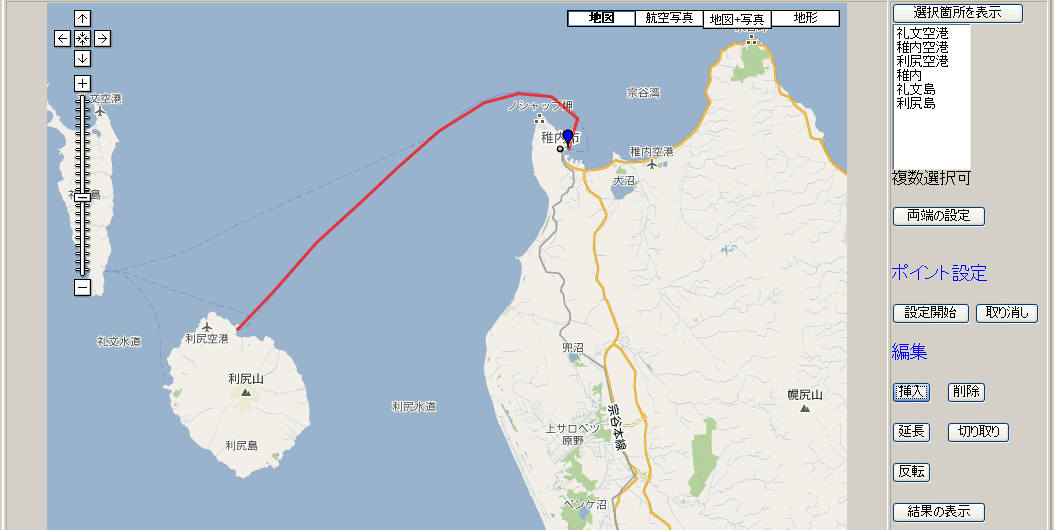
★ (6)修正が可能
再度をクリックし、補完するポイントをクリックしてルート図を修正する。

★(7)修正したルートを表示する。
編集のをクリックすると、ルートが表示される。
修正は、何度でも可能である。
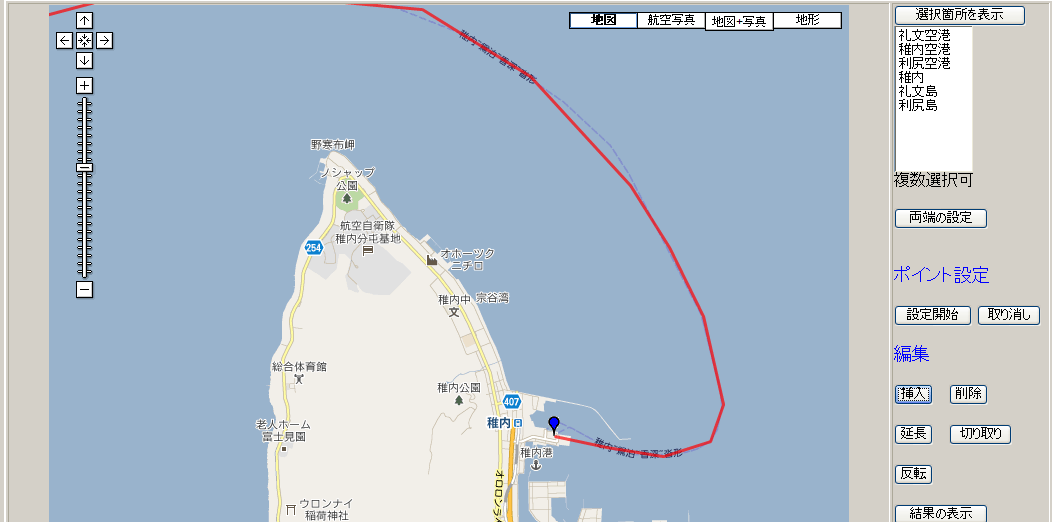
★(8)作成したルート情報を表示する。
をクリックすると、編集結果の表示にルート図に緯度・経度情報が表示される。
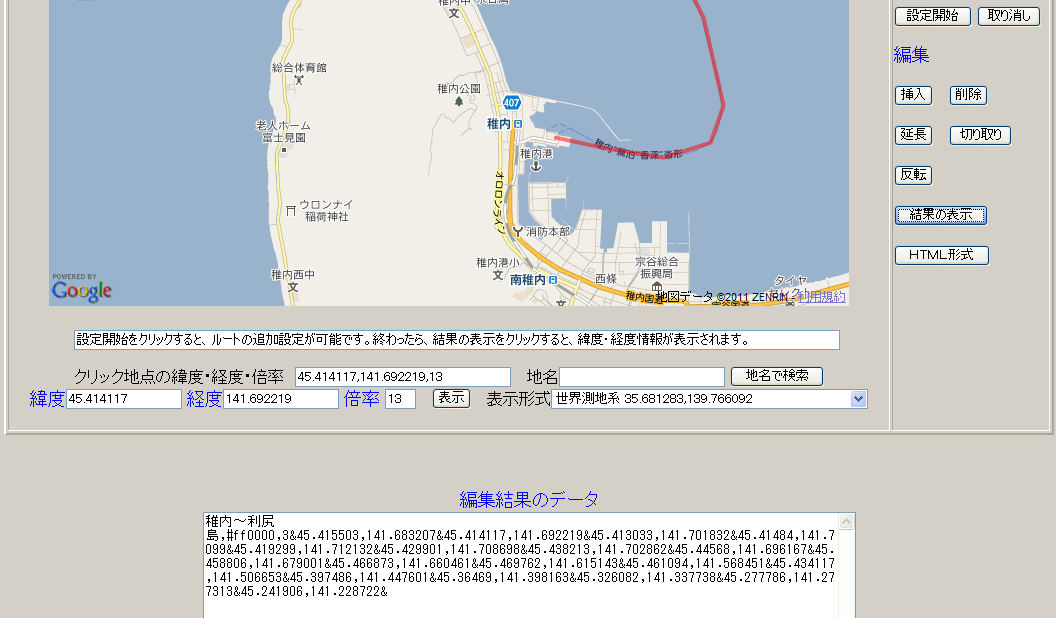
● ルート図作成の手順 その2 ファイル情報を指定しない場合
★ (1)両端の設定を行う。
をクリックし、マップ上の二点をクリックし、両端を設定する。
選択した両端を結ぶラインが表示される。
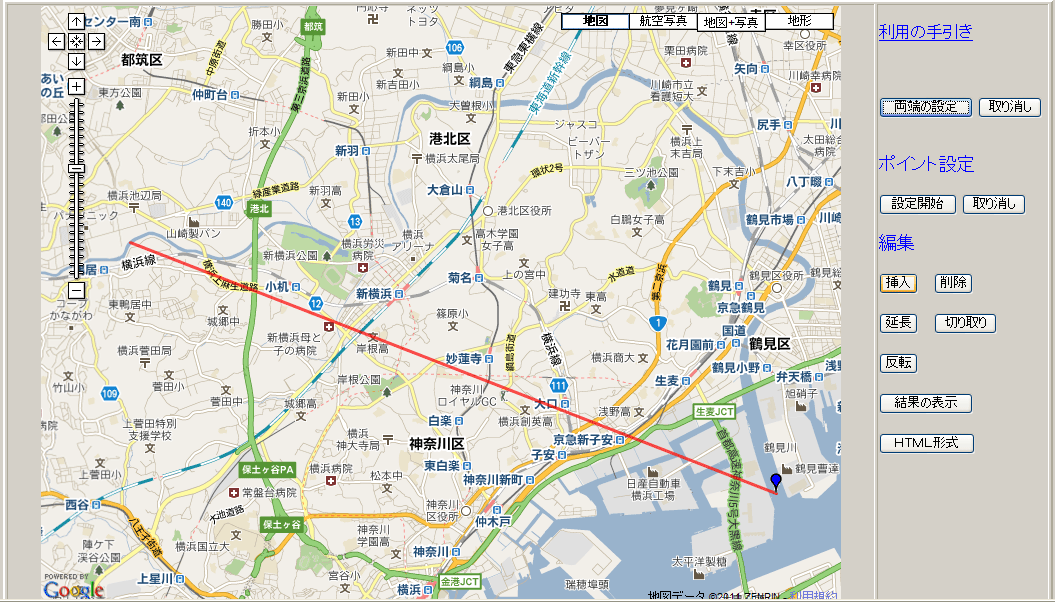
★ (2)ルートの設定を行う。
ポイント設定のをクリックし、マップ上をクリックしてルートを指定する。
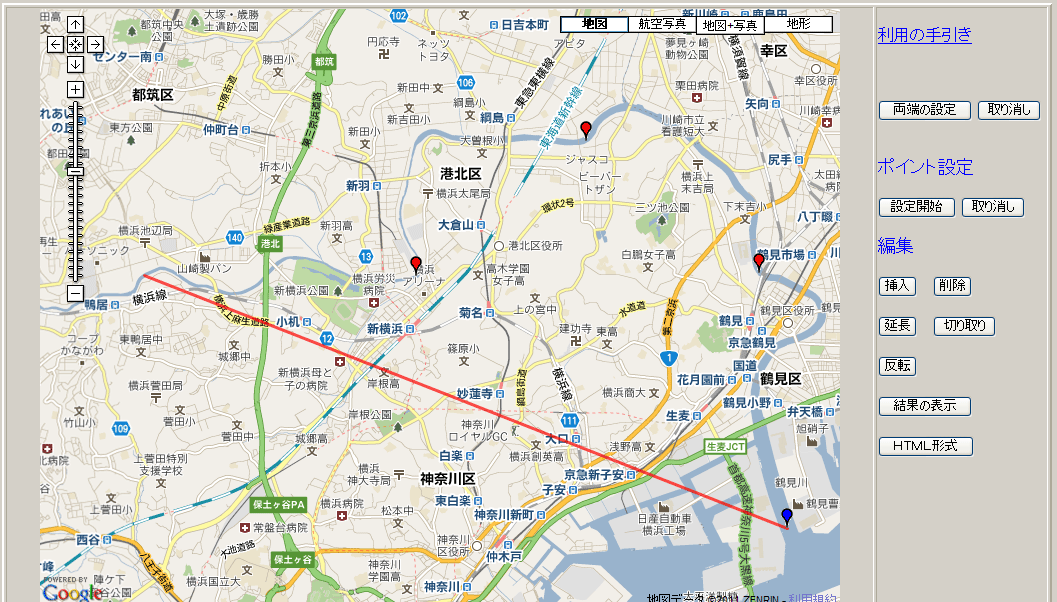
★ (3)ルートを表示する。
編集のをクリックすると、ルートが表示される。
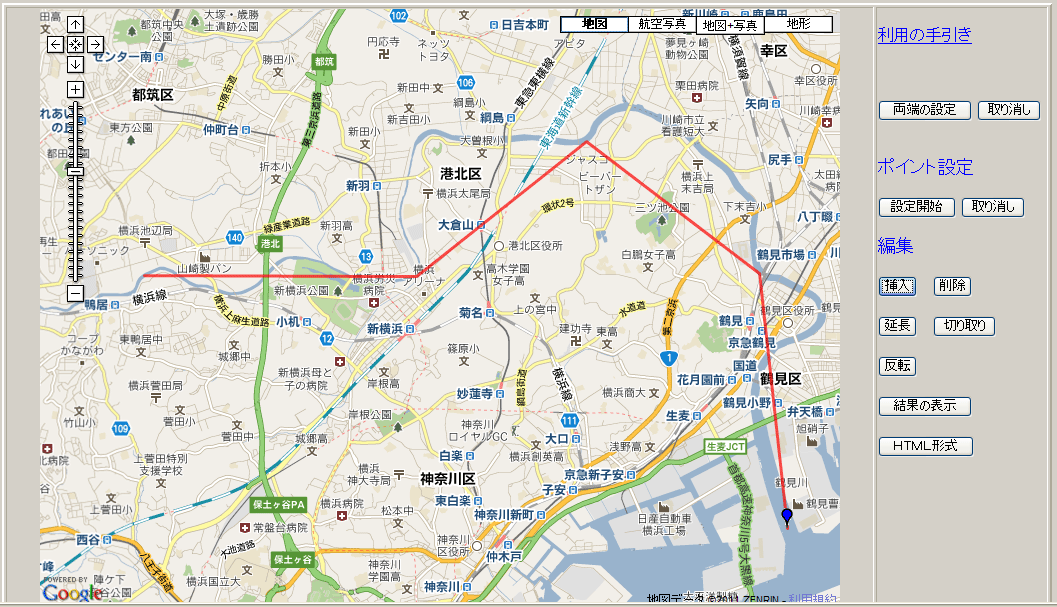
★ (4)修正を繰り返す
再度をクリックし、補完するポイントをクリックしてルート図を修正する。
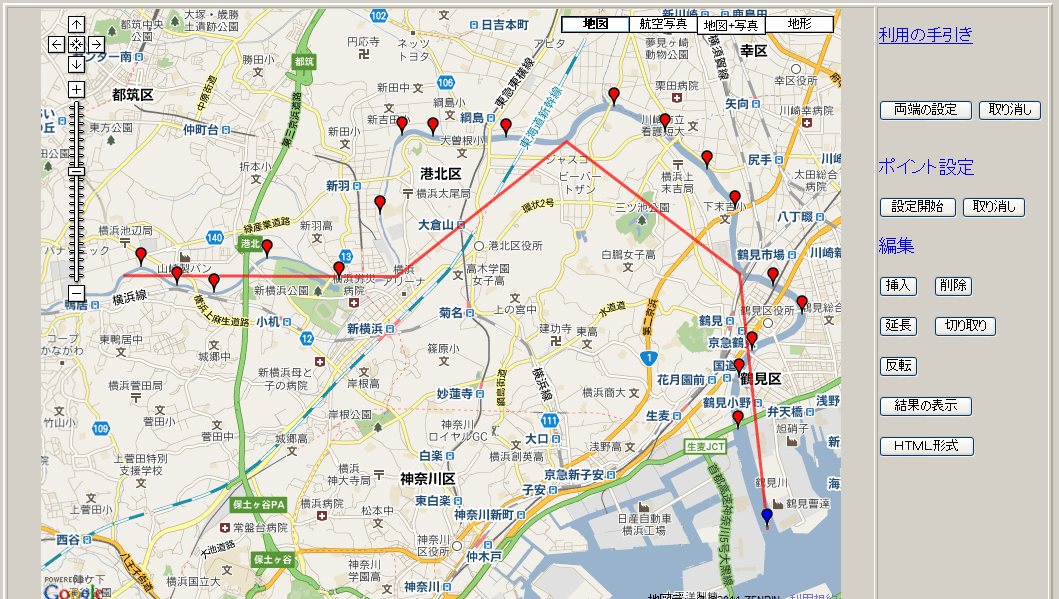
★(5)修正したルートを表示する。
編集のをクリックすると、ルートが表示される。
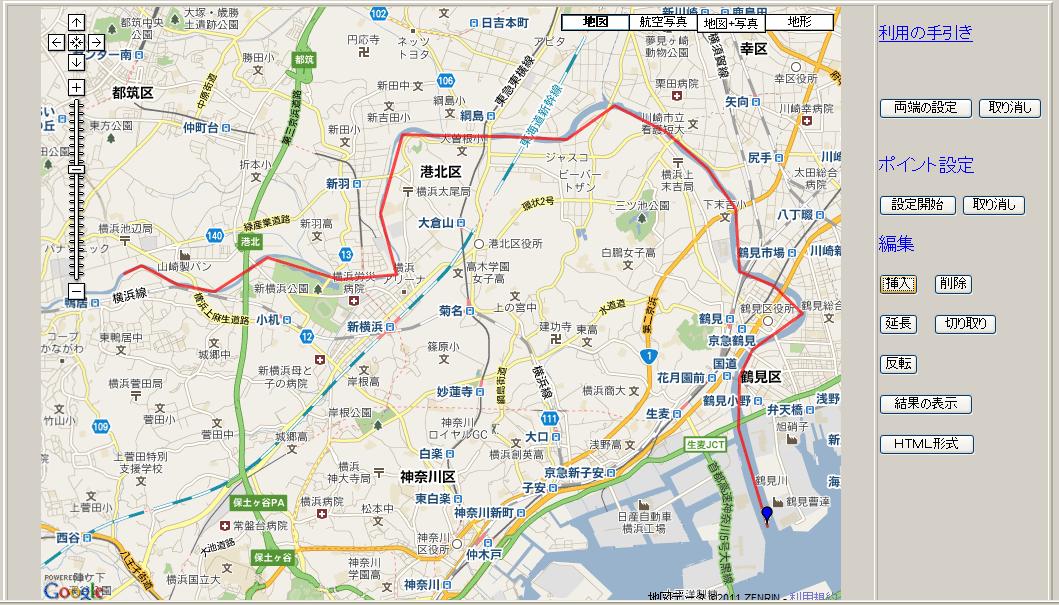
★(6)修正は、何度でも可能である。